目标
前面介绍了接口组件和表单操作(参见 示例9和 示例11),本篇综合介绍查询数据表单方式给到曲线。示例如下:
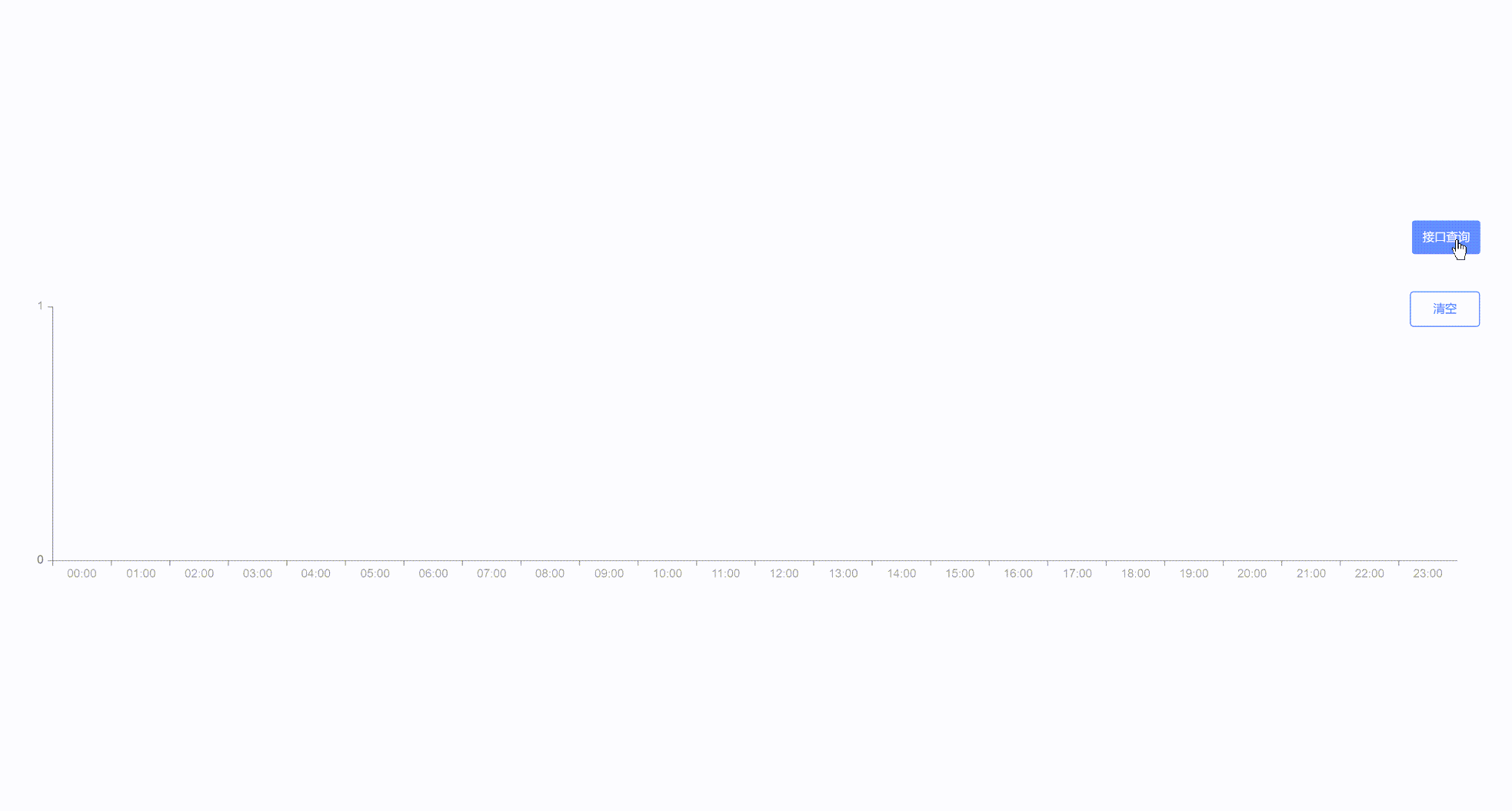
步骤
示例说明
- 内嵌页放置曲线组件,以及清空按钮。
- 主页面按钮,触发接口调用,数据通过表单赋值,给到内嵌页的曲线。
内嵌页
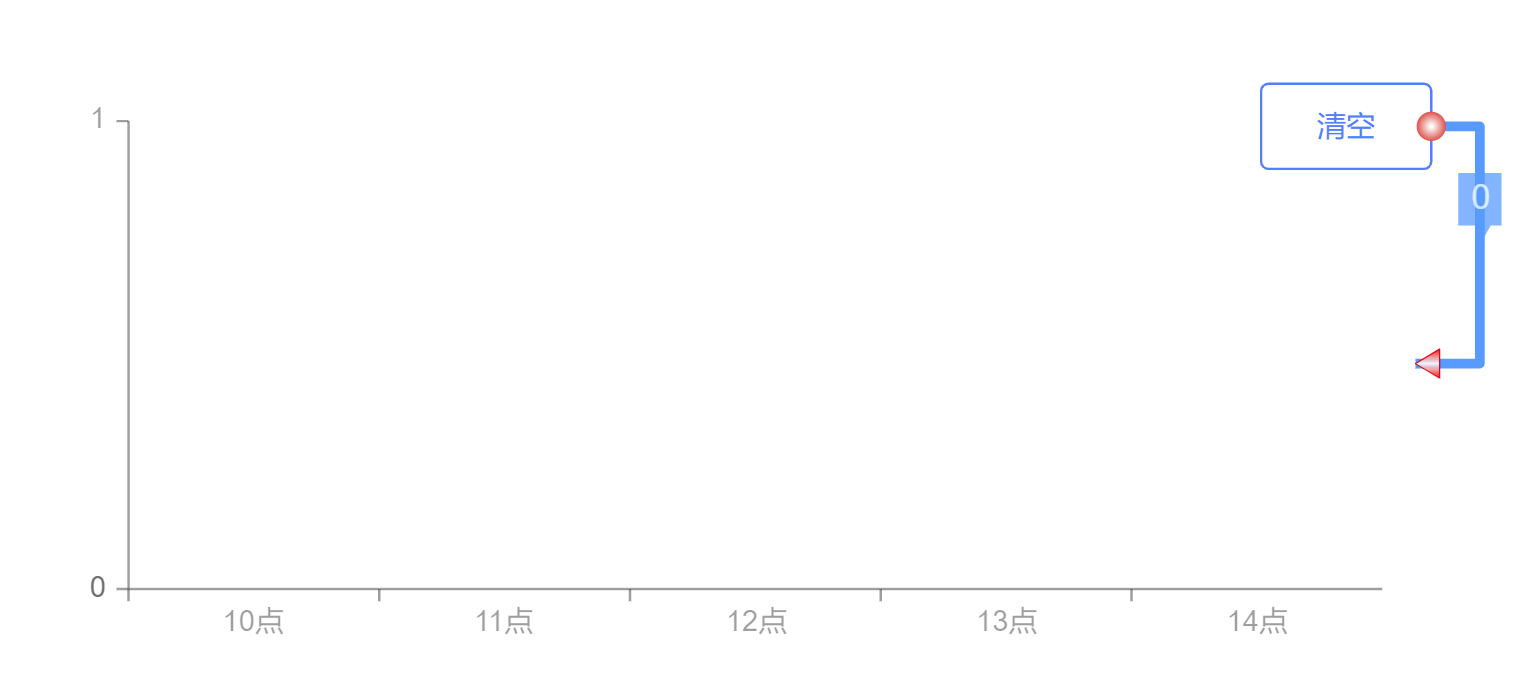
新建
略。参见 1新建。命名为"曲线图"。
拖放组件
拖入 按钮、 统计曲线并设置: 步骤1:拖入按钮(属性设置可忽略)
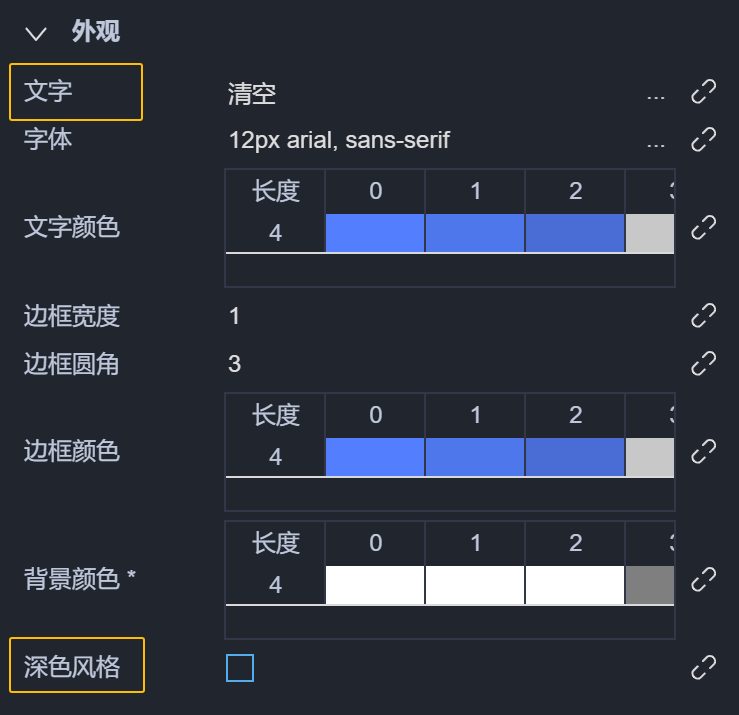
步骤2:拖入统计曲线组件
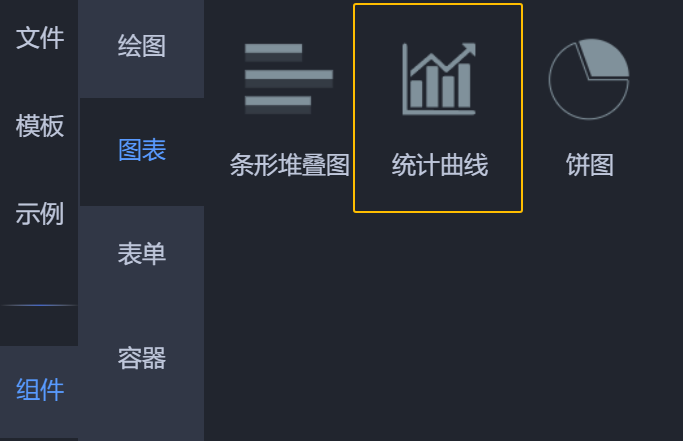
别名的设置取决于接口返回的字段以及结构,与当前值,构成表单数据的一项键值对。
别名的设置取决于接口返回的字段。与当前值,同样也构成表单数据的一项键值对。
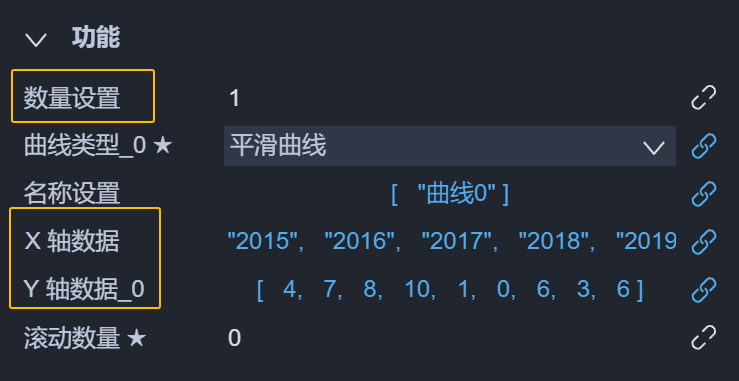
完整步骤:
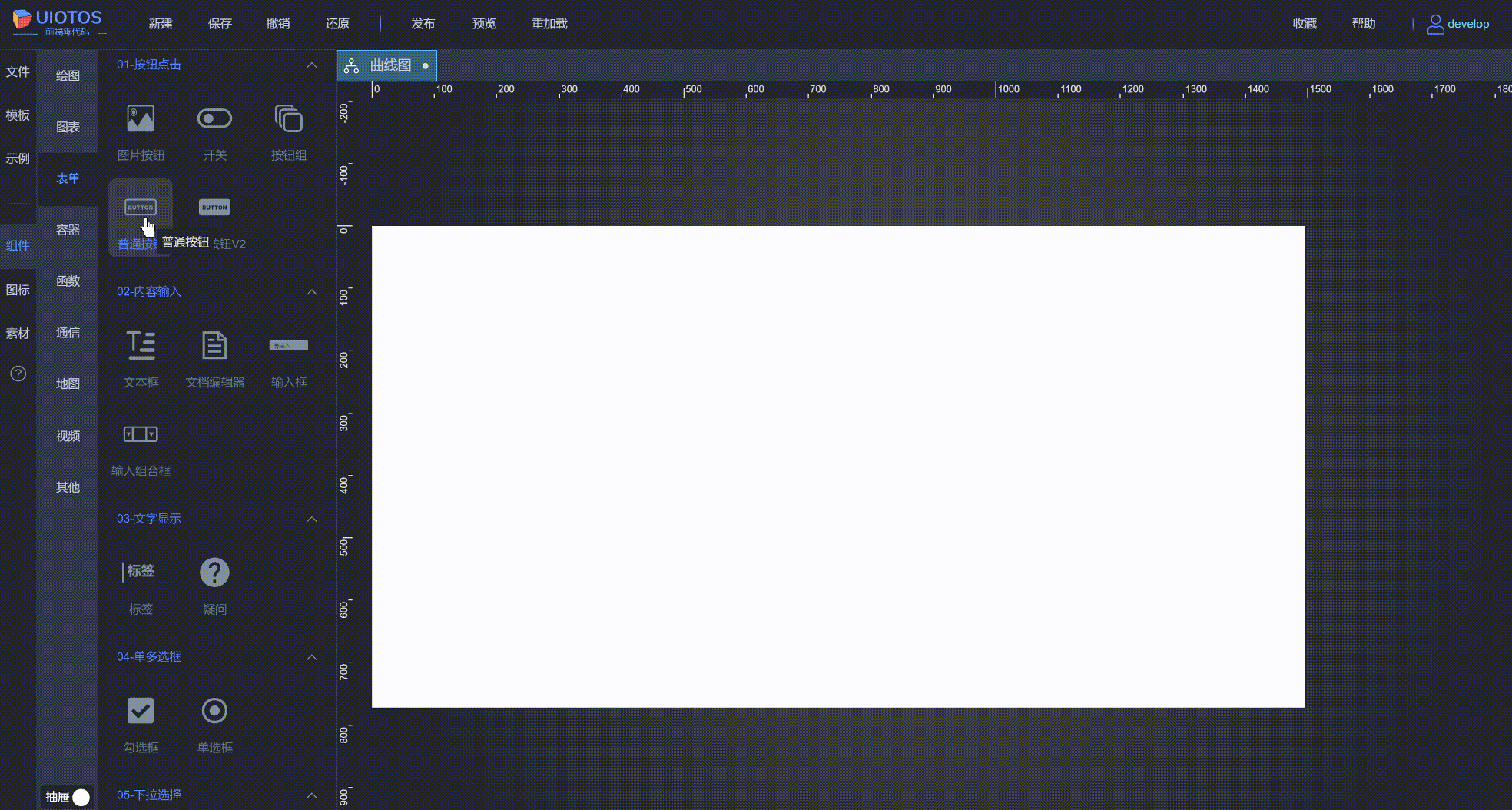
说明:因每次拖进来的统计曲线,颜色是随机的,这里可忽视颜色的变化。
连线操作
按钮点击,清空曲线数据。设置如下:
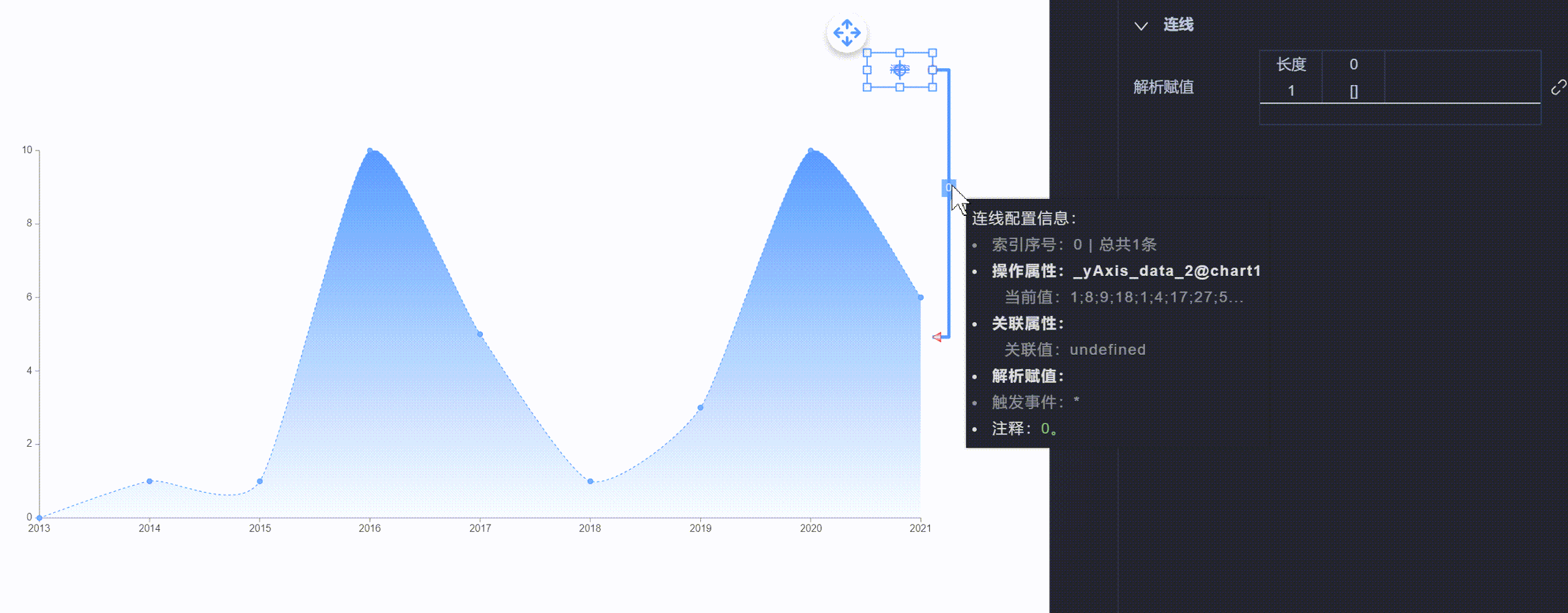
布局
全部所有组件,右键菜单中,选择自动布局(参见 布局)。
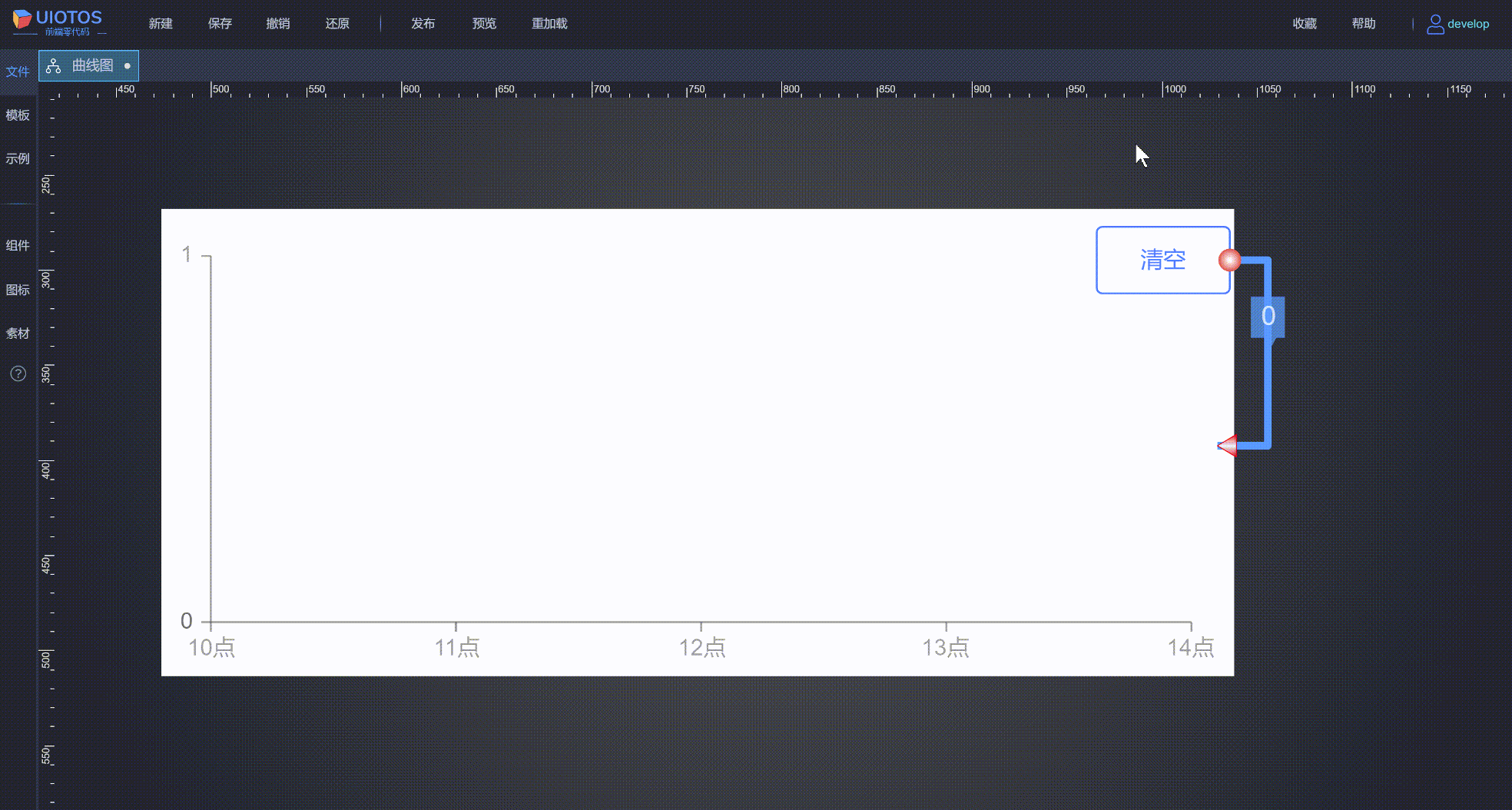
主页面
接口请求数据,表单操作给到曲线,如下所示:
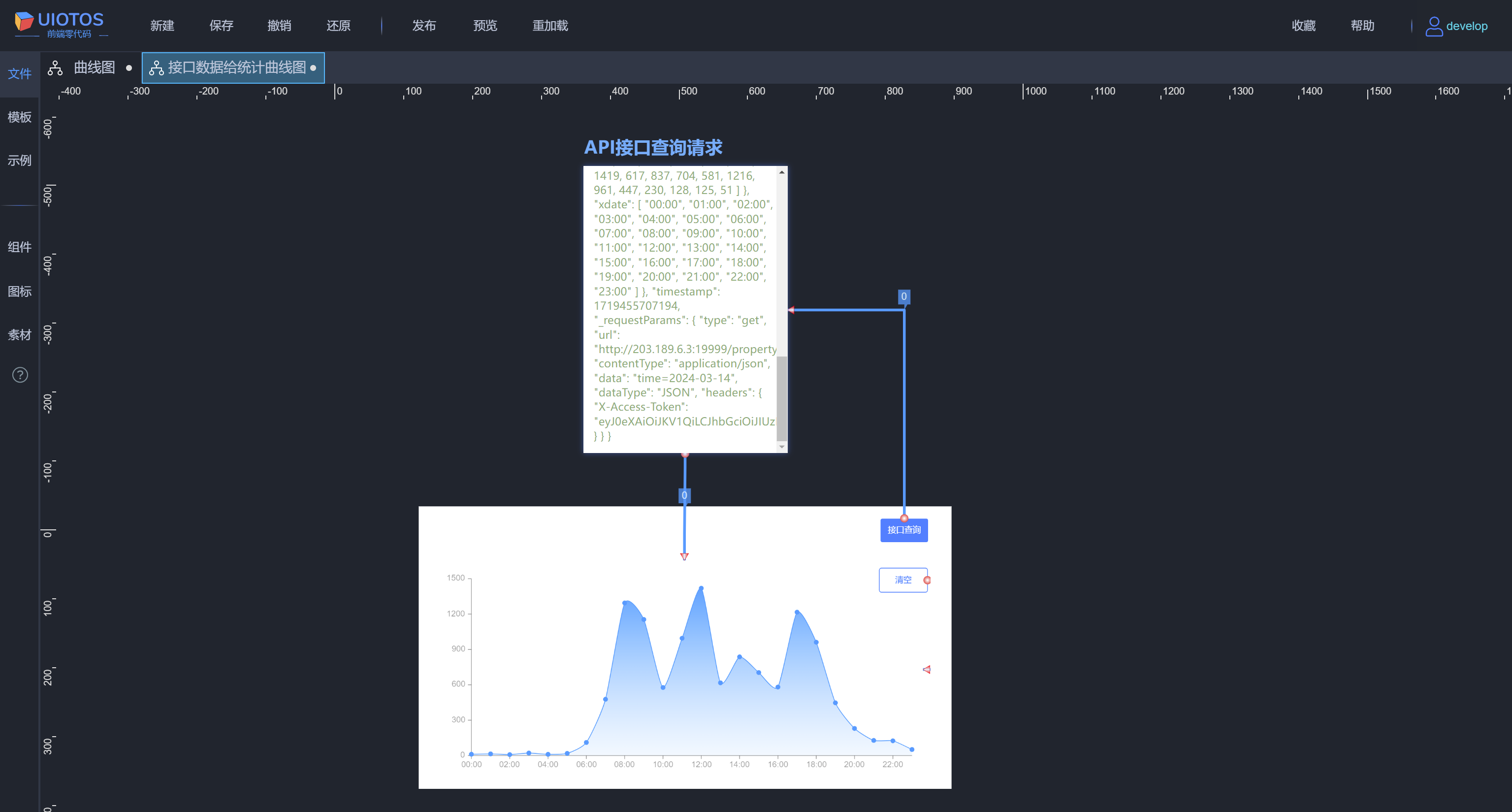
新建
略。参见 1新建。命名为"接口数据给统计曲线图"。
拖放组件
拖入 接口、 按钮、 嵌套容器组件,并设置属性: 步骤1:拖入接口组件,设置如下:> 这里配置按照示例的测试接口来,仅作参考。
索引0设置:"http://203.189.6.3:19999/"索引1设置:"property/FacialRecord/humanDecencyDataScreening"
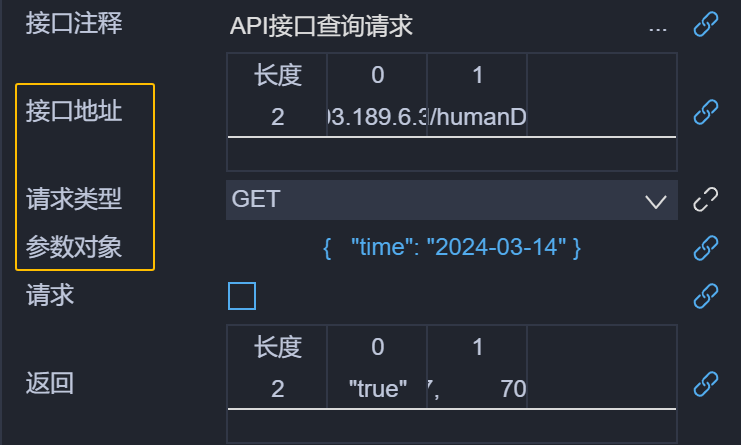
注意事项:
为了方面接口测试,也可以用mock模拟数据(参见 开启模拟),步骤如下:
步骤2:拖入嵌套容器,属性设置:
- 去掉勾选 开启阴影
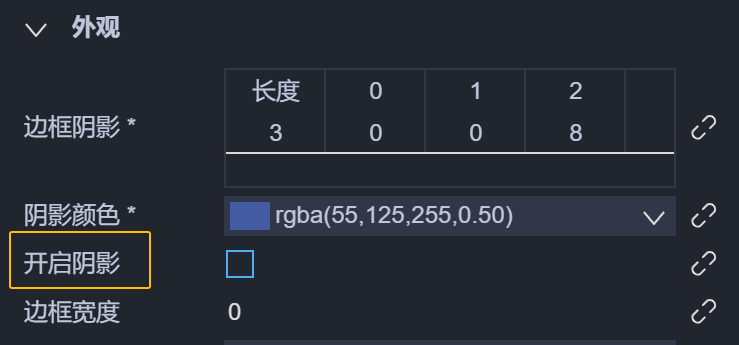
- 勾选 纯表单
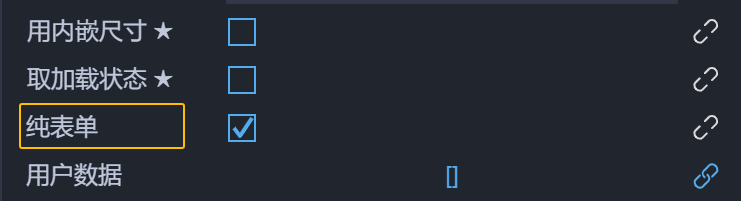
步骤3:拖按钮组件,(属性设置可忽略) 文字中输入接口查询。

效果如下:
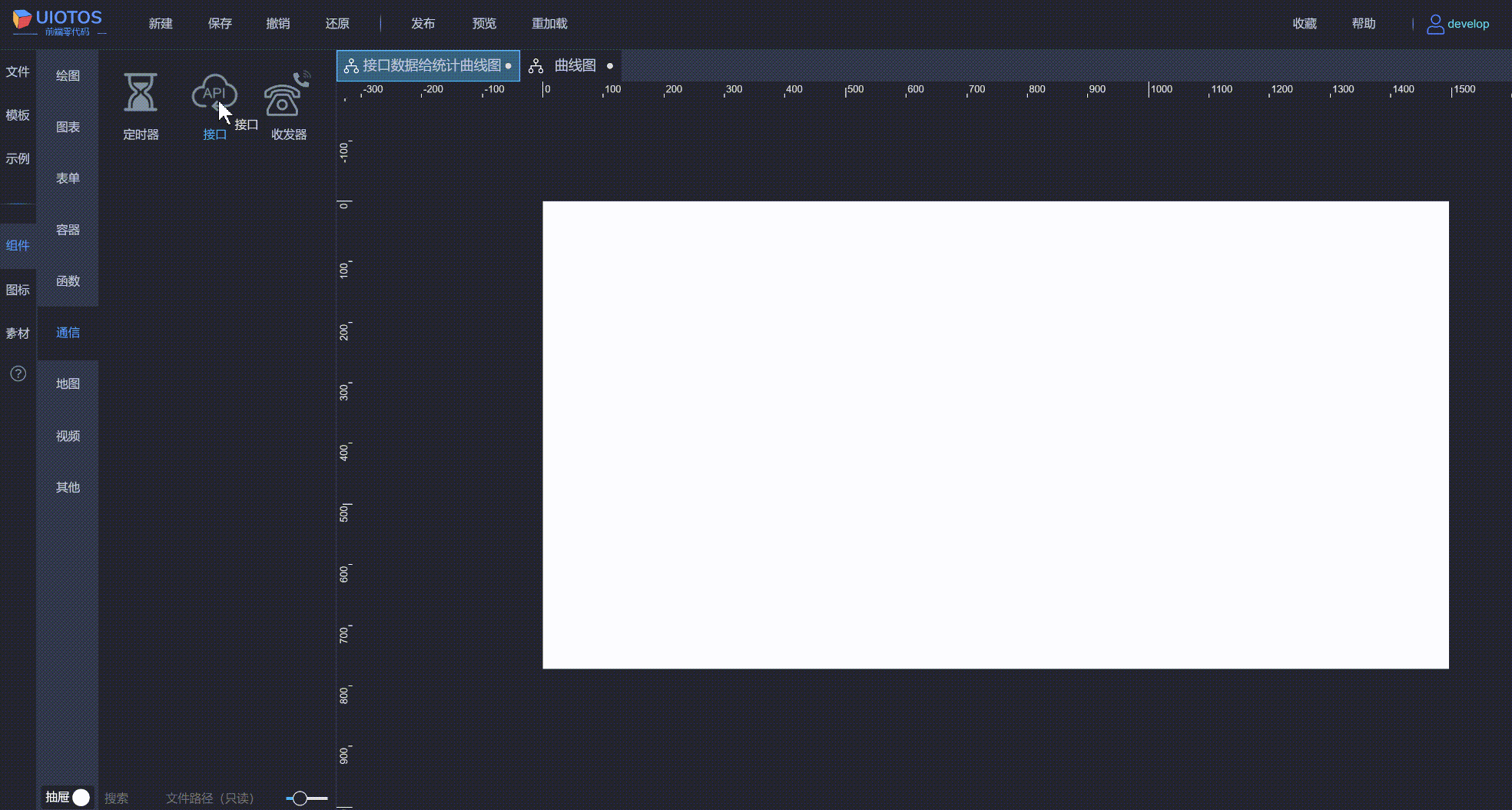
页面嵌套
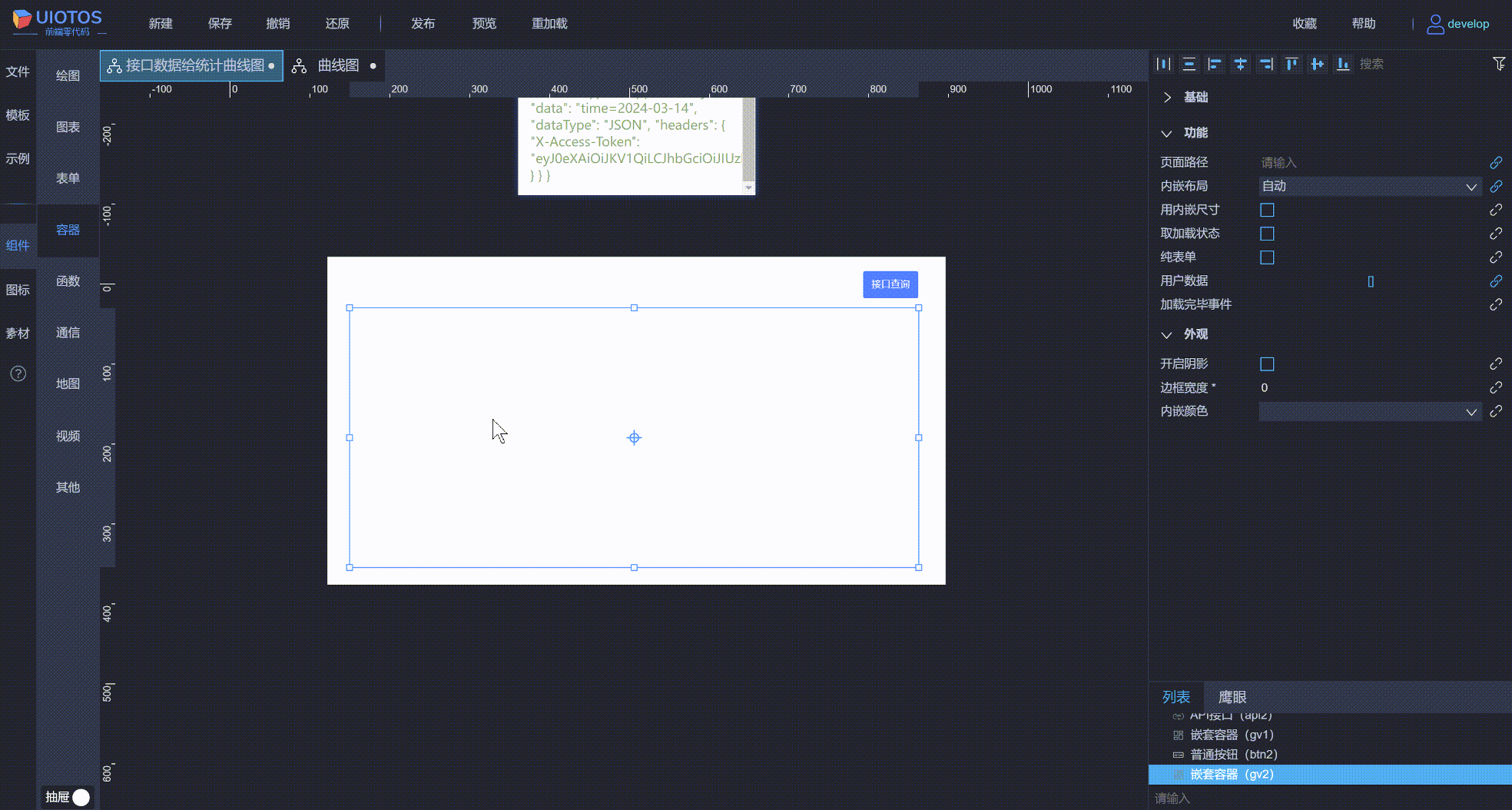
属性继承(可忽略,用默认继承的属性即可)
需要用到 嵌套容器中内嵌页的 表单属性,在继承面板中,选择继承这几个属性。
(参见 连线-高级篇属性继承),如下所示:
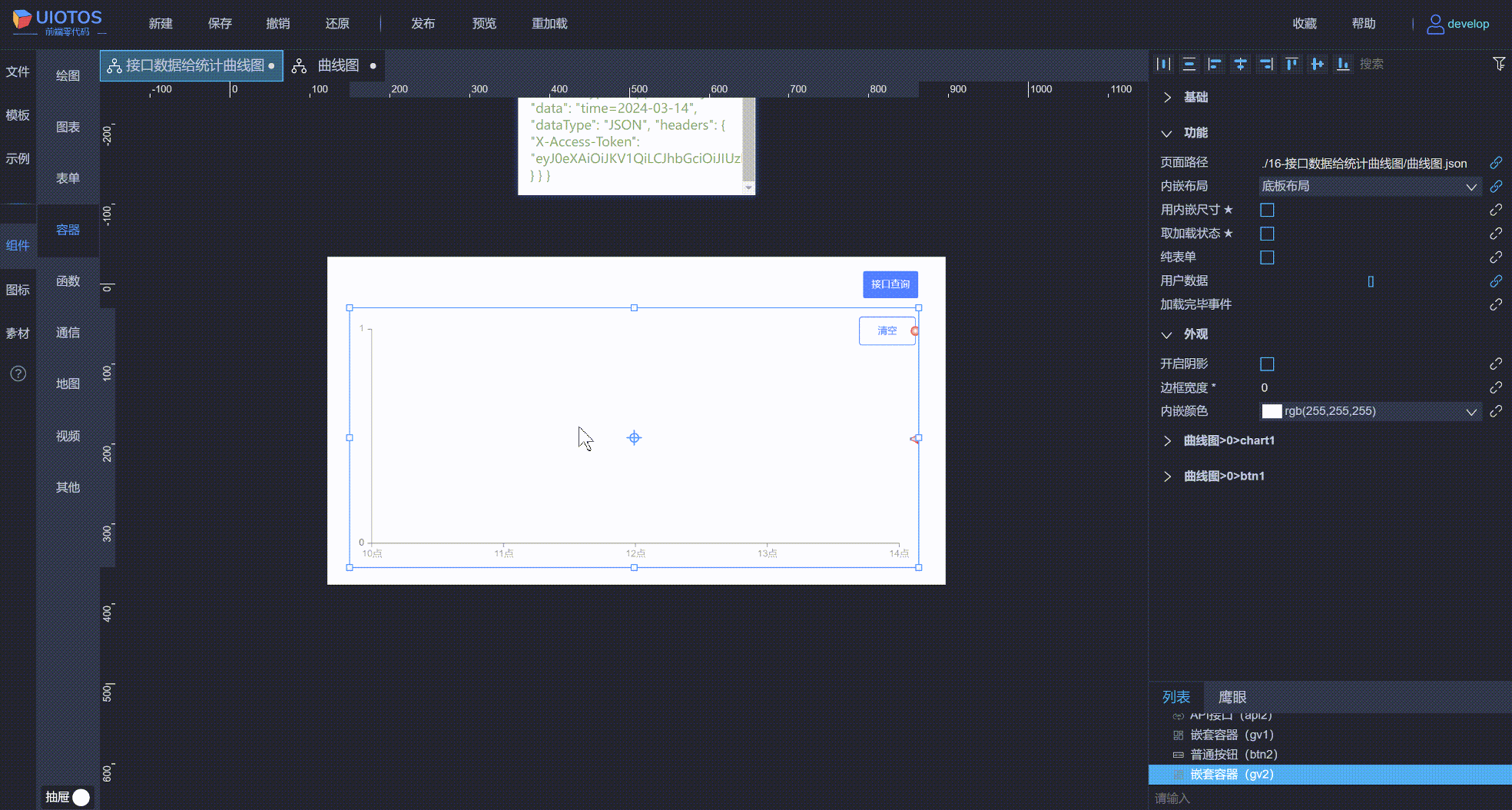
连线操作
步骤1:按钮点击触发接口请求无关联属性( 按钮)→ 请求( 接口)
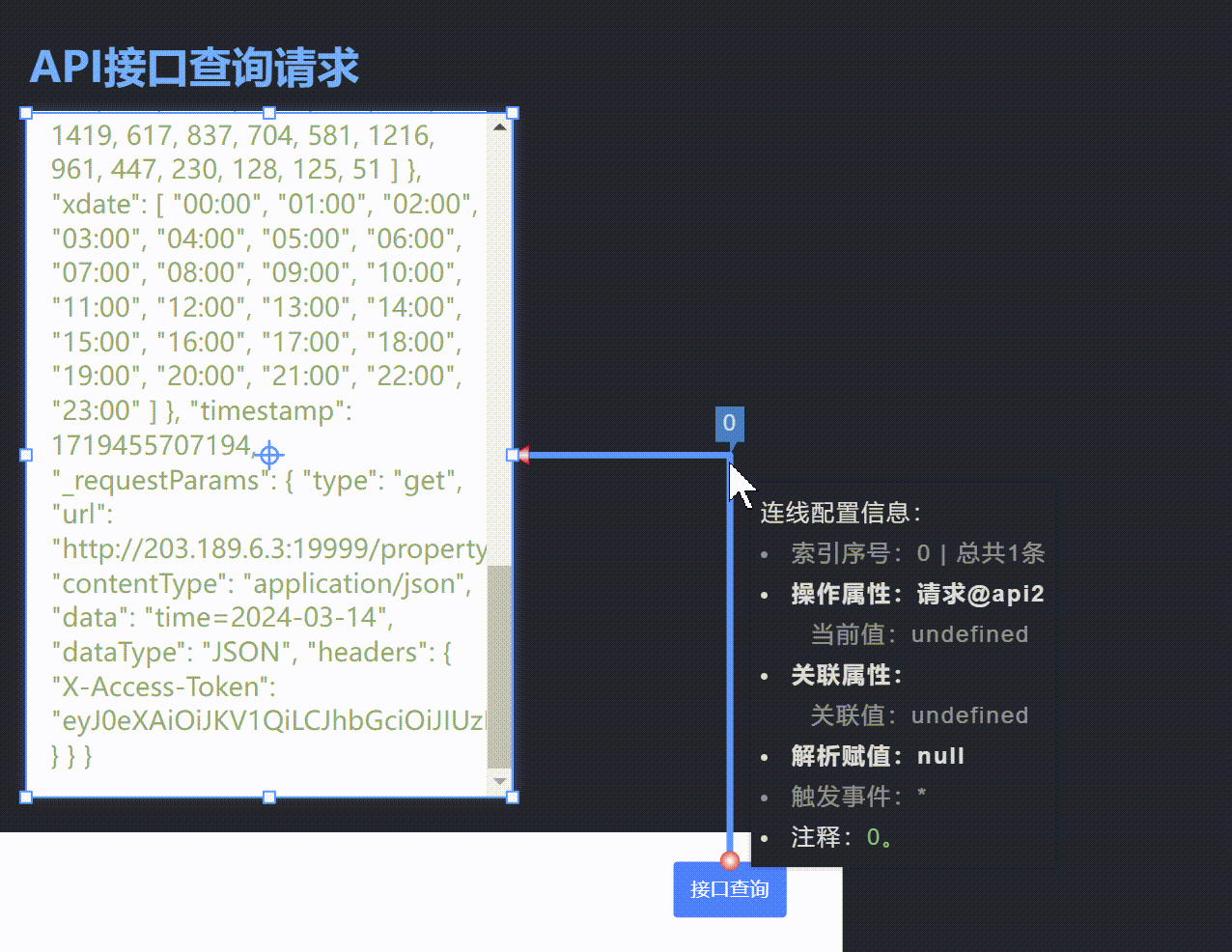
步骤2:返回数据给曲线表单赋值
因步骤2已勾选了 纯表单

小结
本示例进一步介绍了接口请求和表单操作,并且可以了解到,嵌套封装形成的多层页面,分别可以有逻辑,之间能够通信。





















 248
248

 被折叠的 条评论
为什么被折叠?
被折叠的 条评论
为什么被折叠?








